tplink ax1800路由器设置图文详细教程
请问tplink的AX1800路由器怎么设置上网?
答:tplink的AX1800系列路由器主要有2款:TL-XDR1860、TL-XDR1850。这2款路由器在设置是大同小异的,下面鸿哥用TL-XDR1860路由器来进行演示。
温馨提示:
(1)如果你的tplink路由器已经设置过了,需要先把它恢复出厂设置,然后按照下面的步骤设置上网。tplink路由器恢复出厂设置的方法,可以参考文章:
tplink路由器怎么恢复出厂设置?
(2)AX1800不是路由器的型号,AX表示支持Wi-Fi 6,1800表示无线传输速率最大是1800M。
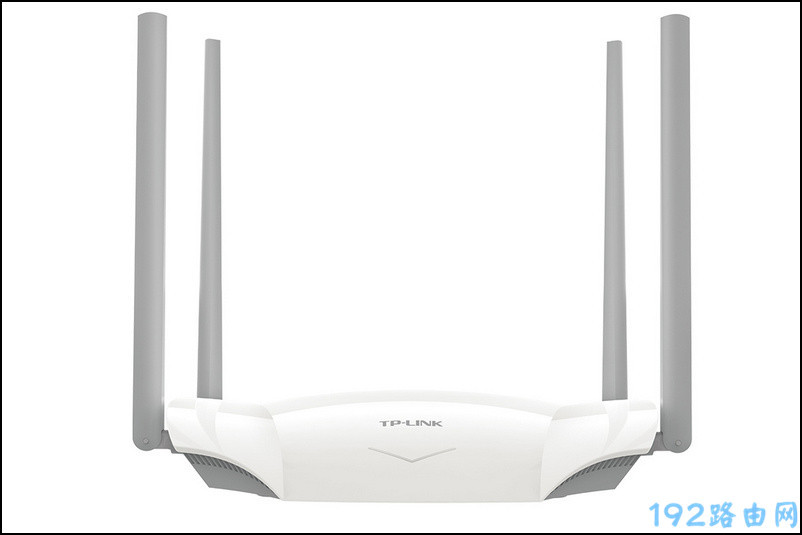
设置步骤:
1.把你的tplink AX1800路由器接通电源,系统指示灯绿色常亮,等待一段时间后,指示灯闪烁两次,系统启动成功,指示灯变为红色常亮。
然后把从光猫接出来的网线(入户的宽带网线/墙壁网口),连接到tplink AX1800路由器上的任意一个网口。

温馨提示:
tplink AX1800系列的无线路由器,均支持WAN/LAN自适应功能,无需区分WAN口、LAN口,可以随意连接;路由器会自动把连接光猫(宽带网线)的接口作为WAN口。
2.在你的tplink AX1800路由器底部的贴纸上面,查看它的默认无线名称,如下图所示。

3.关闭手机的移动流量上网,并让手机连接到tplink AX1800路由器的默认无线网络。
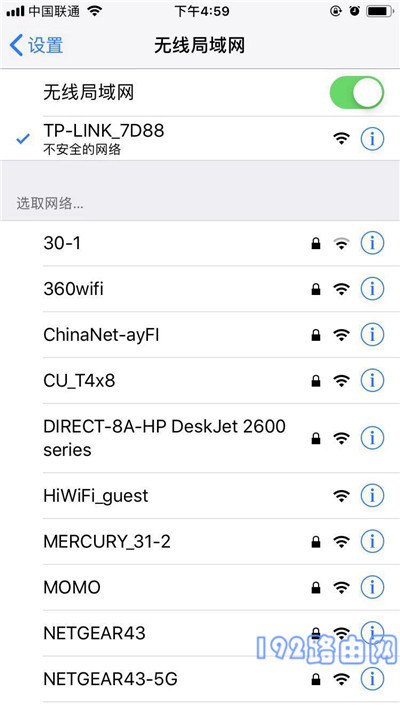
温馨提示:
手机连接路由器的默认wifi网络后,手机处于不能上网的状态,这是正常现象。请记住,用手机设置路由器上网时,不需要手机处于上网状态的。
4.连接成功后,手机将自动跳转路由器的管理界面;若未跳转,请手动打开浏览器,在地址栏中输入“tplogin.cn”,登录管理界面,创建管理员密码,点击“确定”。
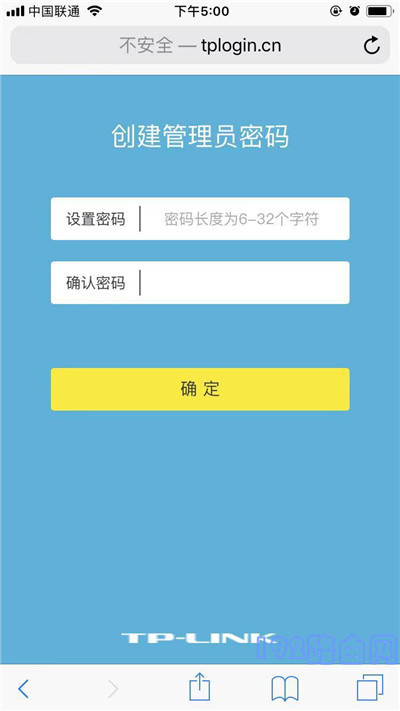
5.接下来,路由器会自动检测宽带的上网方式,稍等几秒钟,根据检测的结果进行配置。
(1)如果检测到是上网方式是:宽带拨号上网 ——> 则你需要在页面中,填写运营商提供的:宽带账号、宽带密码 (上网账号、上网密码),如下图所示。
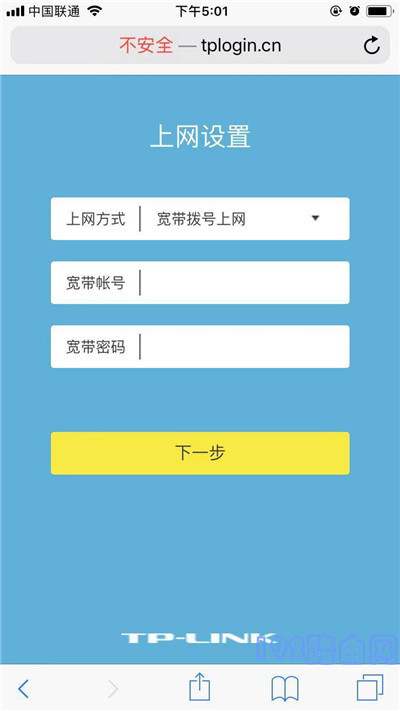
(2)如果系统检测到上网方式:自动获得IP地址 ——> 则页面中无需任何操作,直接点击:下一步 就可以了,如下图所示。
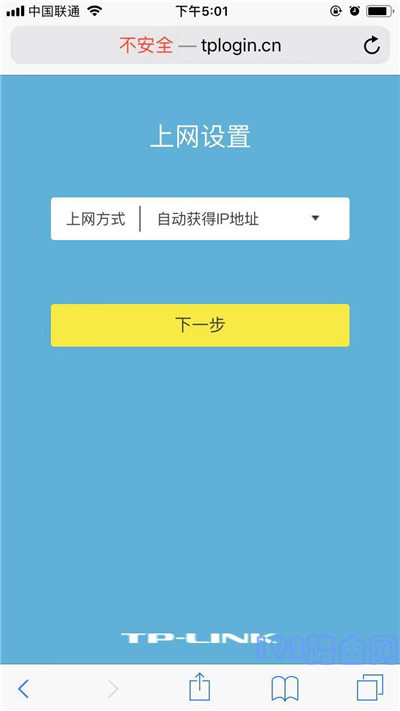
(3)如果检测到上网方式:固定IP地址 ——> 则需要在页面中,填写运营商提供的:IP地址、子网掩码、默认网关、首选DNS服务器、备用DNS服务器。
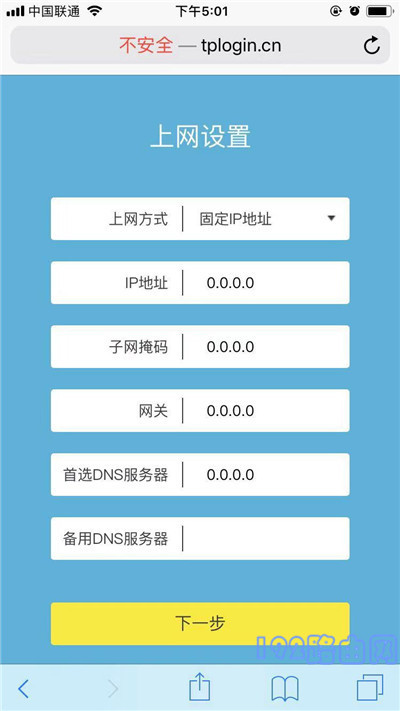
温馨提示:
家庭宽带一般是 宽带拨号上网、自动获得IP地址 这2种,固定IP地址这个上网方式,是企业专线宽带业务使用的,家庭宽带基本上用不到。
6.根据页面上的提示,设置你的tplink AX1800路由器的无线名称和密码;然后点击“确定”,完成设置。路由器即可正常上网。
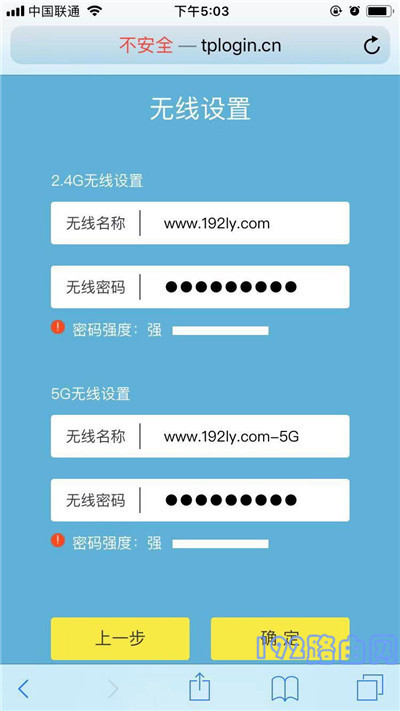
温馨提示:
完成设置后,默认的无线名称会消失,手机上的wifi连接会断开;这时候手机需要连接到新设置的无线网络。
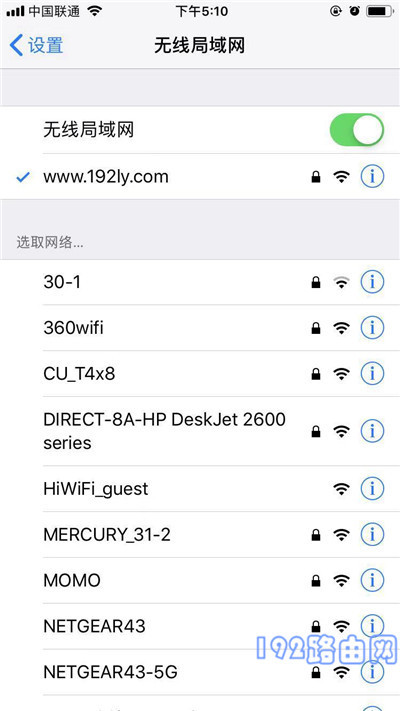
补充说明:
(1)如果是易展套装路由器,只需要把套装内其他的路由器在母路由器邻近的插座上接通电源即可,系统会自动配对组网,配对成功后将其移动到合适的配置即可。
(2)如果需要与其他型号的tplink易展路由器组网,只需要同时按住两个路由器上的“易展”按键即可,就可以完成配对组网了。
……